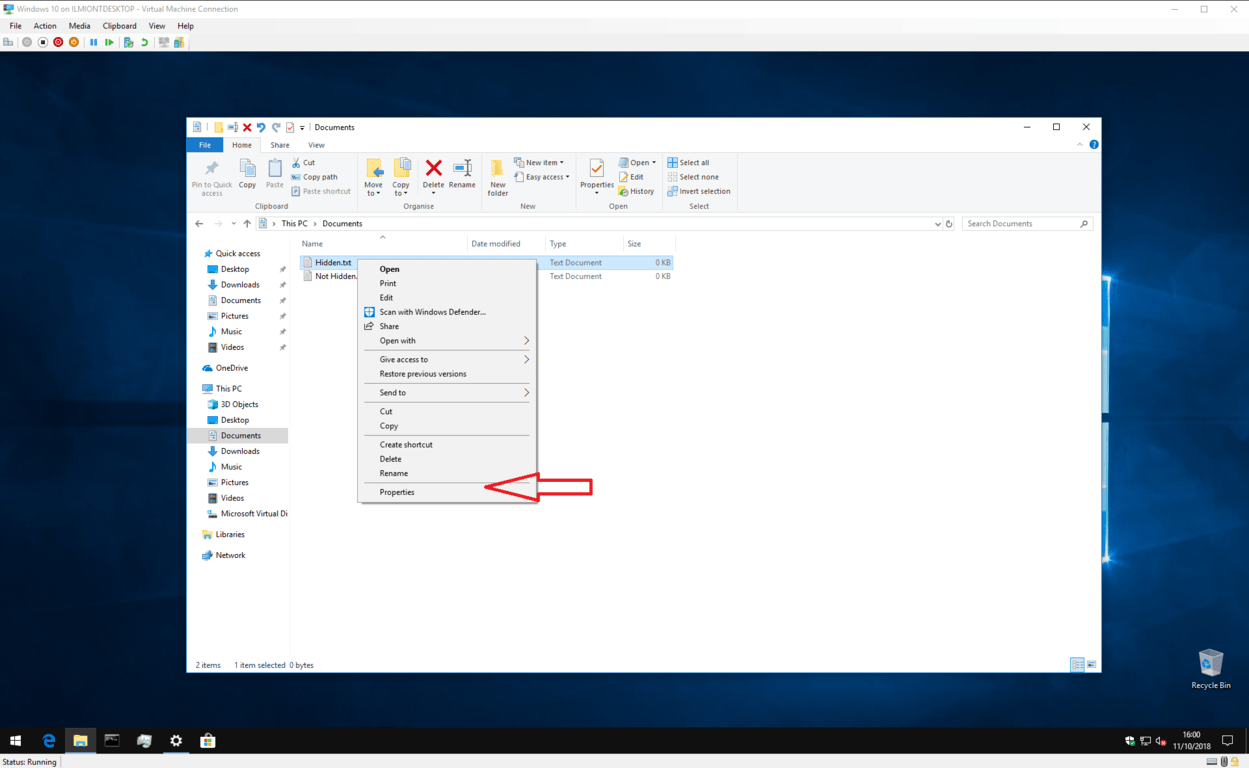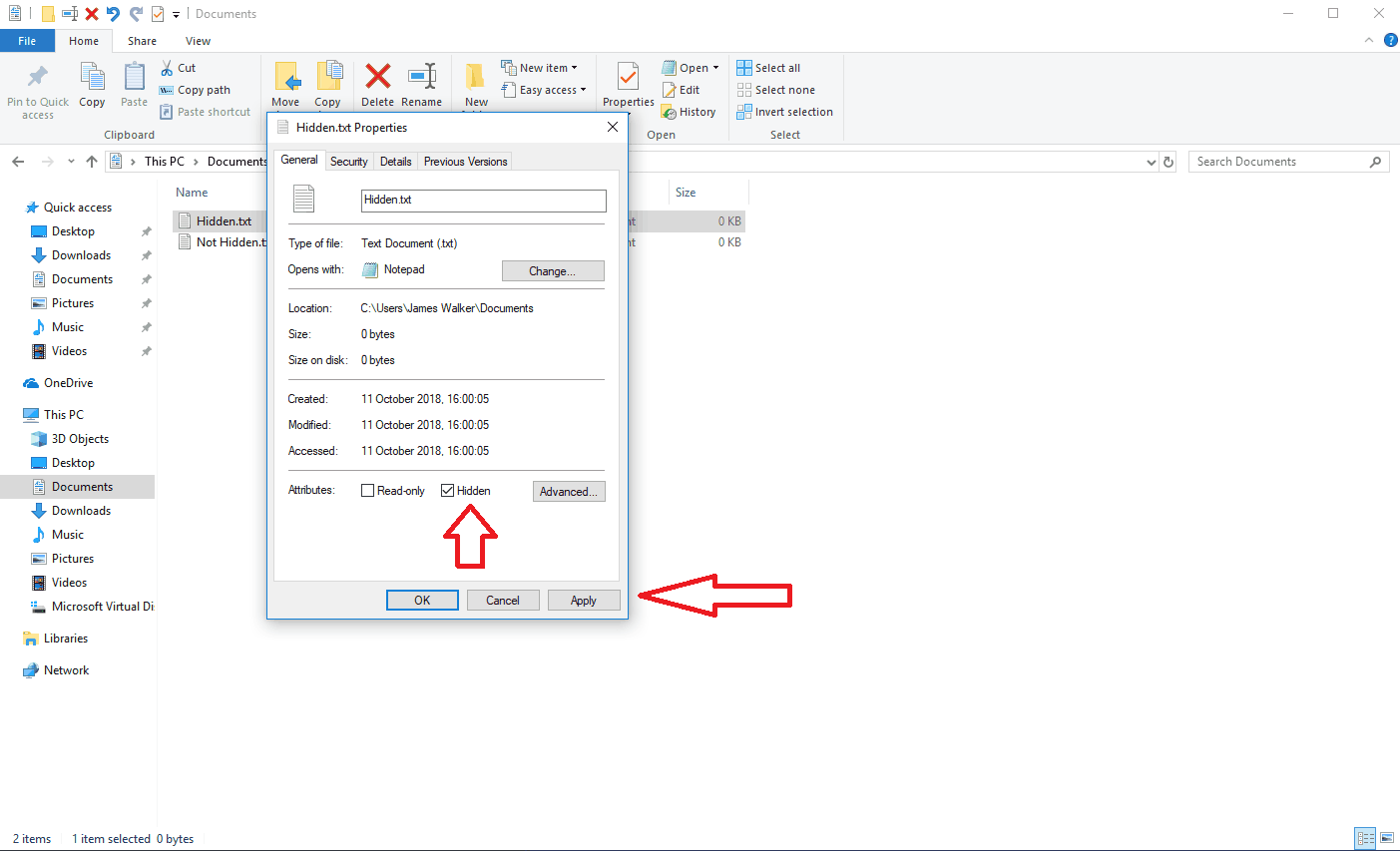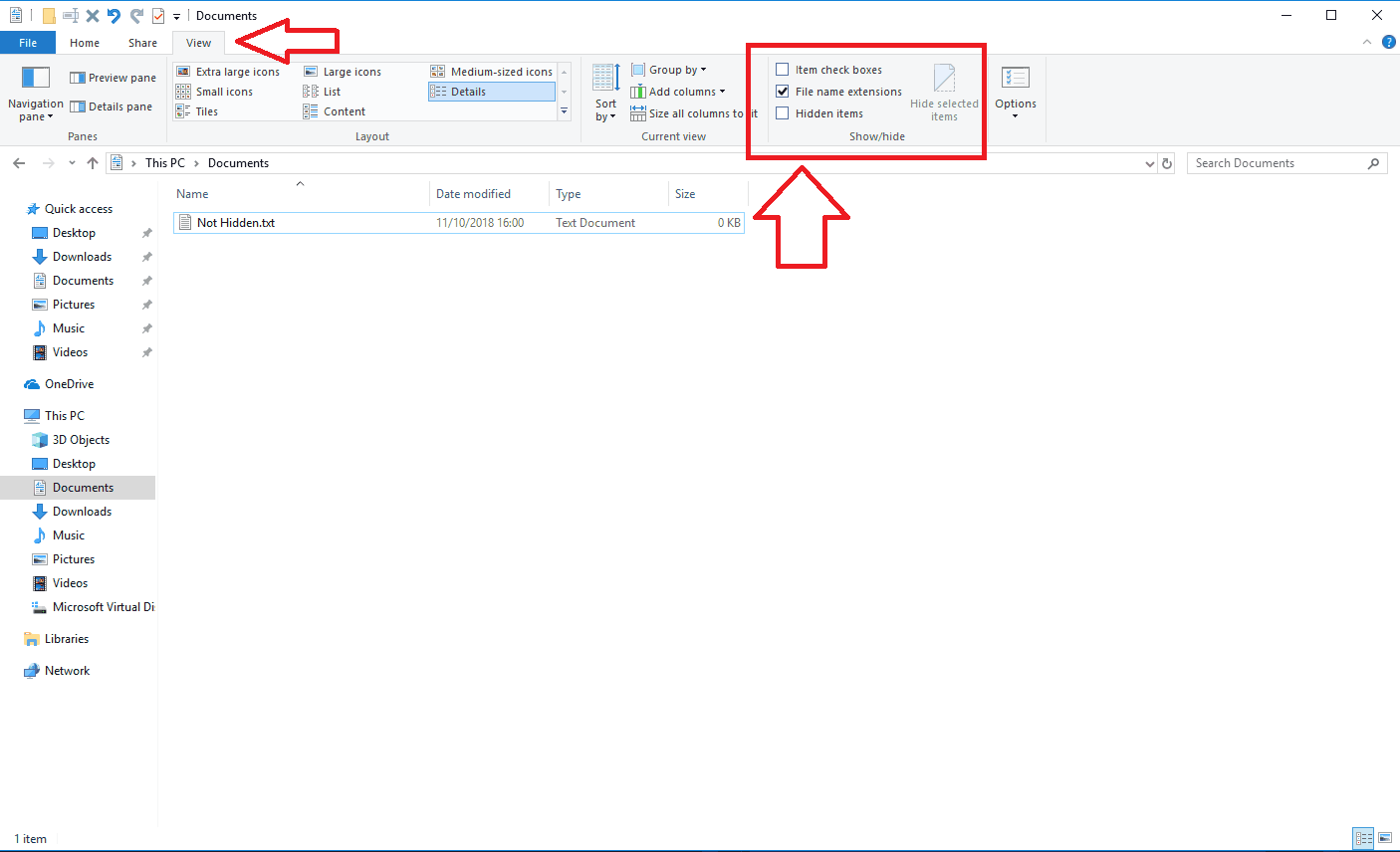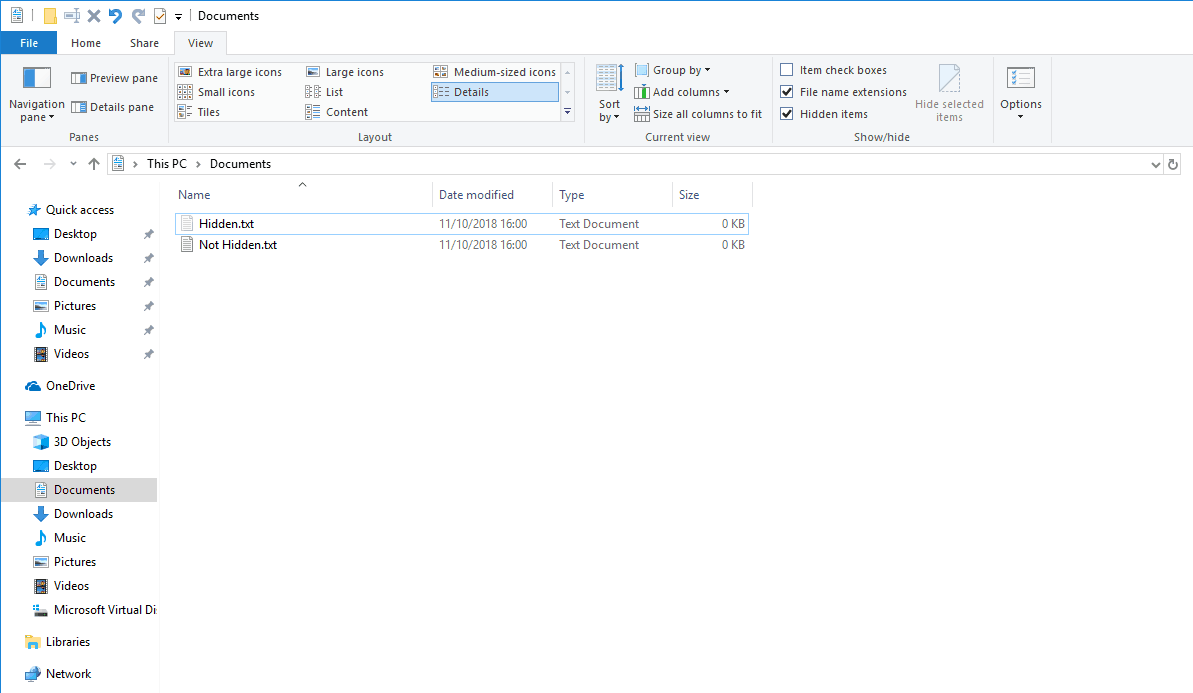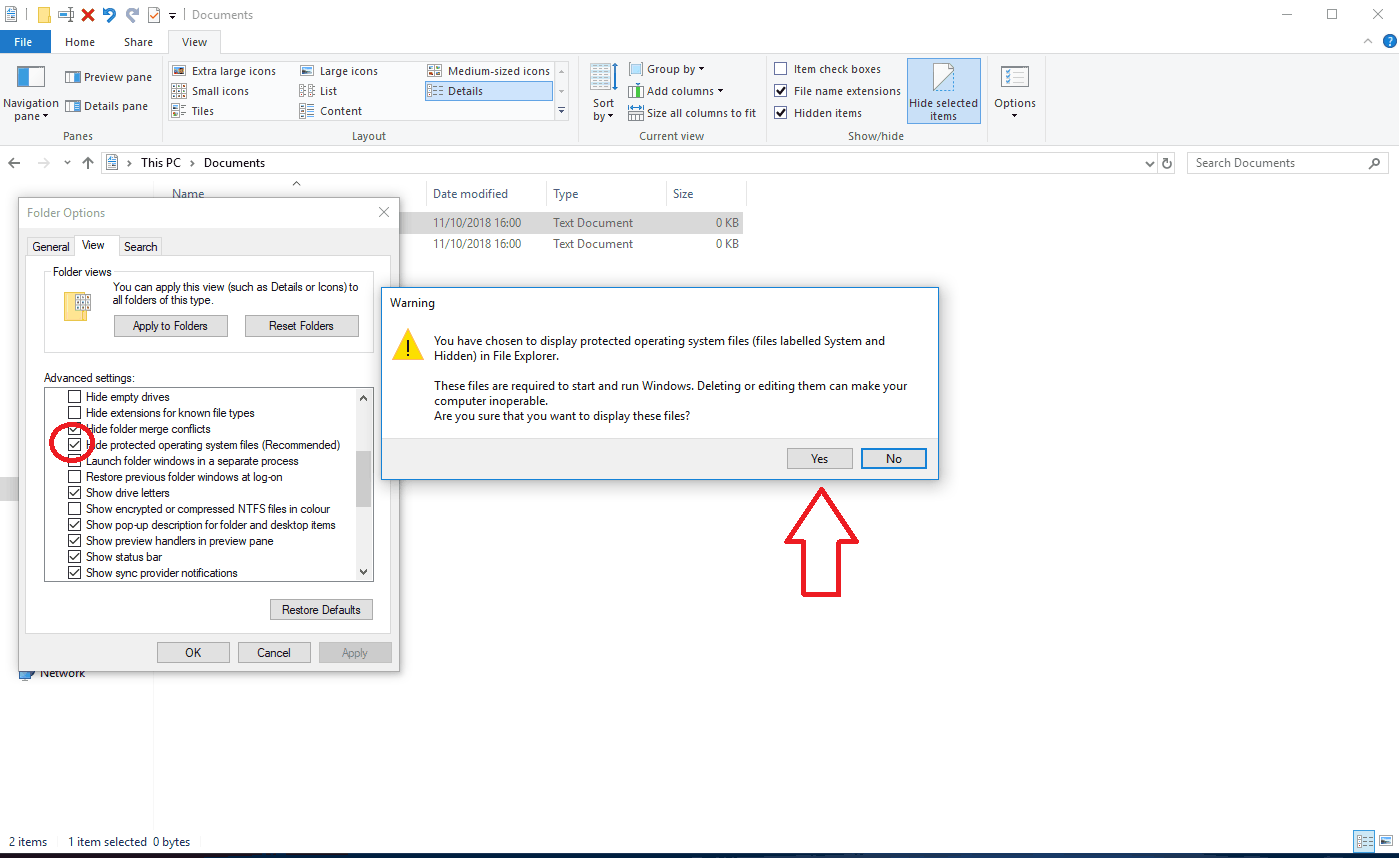Практическое руководство: все о скрытых файлах в Windows 10 и о том, как их показать
Windows 10 поддерживает скрытые файлы в системе. По названию эту функцию можно использовать для скрытия файлов, которые вы не хотите видеть при просмотре папок. Скрытые файлы – это простая функция, которая в основном предлагает элементы управления одним щелчком для отображения и скрытия скрытого содержимого.
Если вы хотите скрыть файл, просто щелкните его правой кнопкой мыши и откройте диалоговое окно «Свойства» из контекстного меню. В разделе «Атрибуты» установите флажок «Скрытый» и нажмите «Применить». Файл будет немедленно скрыт от просмотра. Вы можно выбрать несколько файлов и папок и скрыть их все одновременно, используя ту же технику.
Чтобы скрытые файлы отображались в проводнике, щелкните вкладку «Просмотр» на ленте в верхней части экрана. В разделе «Показать / скрыть» установите флажок «Скрытые элементы». Если в вашем текущем представлении есть какие-либо скрытые файлы или папки, они теперь будут видны. Windows использует более светлый цвет для значков скрытых файлов, поэтому вы можете сразу увидеть, какие ресурсы скрыты. Чтобы скрытые файлы снова стали невидимыми, просто снимите флажок «Скрытые элементы».
Вот и все, что касается скрытых файлов. Просто помните, что если сделать скрытые файлы видимыми, откроется множество файлов и папок, которые вы не могли видеть раньше. Они используются системой и по какой-то причине скрыты – их удаление или изменение может сделать ваш компьютер неработоспособным!
Также стоит упомянуть еще один класс скрытых файлов, которые еще более чувствительны. Они используются внутренними компонентами Windows и не отображаются, даже если скрытые файлы видны. Если вы действительно хотите, вы можете просмотреть их, щелкнув «Файл» в проводнике и выбрав «Параметры» в меню. Переключитесь на панель «Просмотр» и прокрутите вниз, пока не увидите флажок «Скрыть защищенные системные файлы (рекомендуется)».
После отключения этого параметра вам нужно будет подтвердить предупреждение о том, что файлы защищены, поскольку они требуются Windows. Если вы продолжите и сделаете их видимыми, вы должны убедиться, что не изменяете и не удаляете их. Вы можете снова сделать файлы невидимыми, установив флажок – просто помните, что этот параметр не зависит от обычных элементов управления скрытыми файлами.